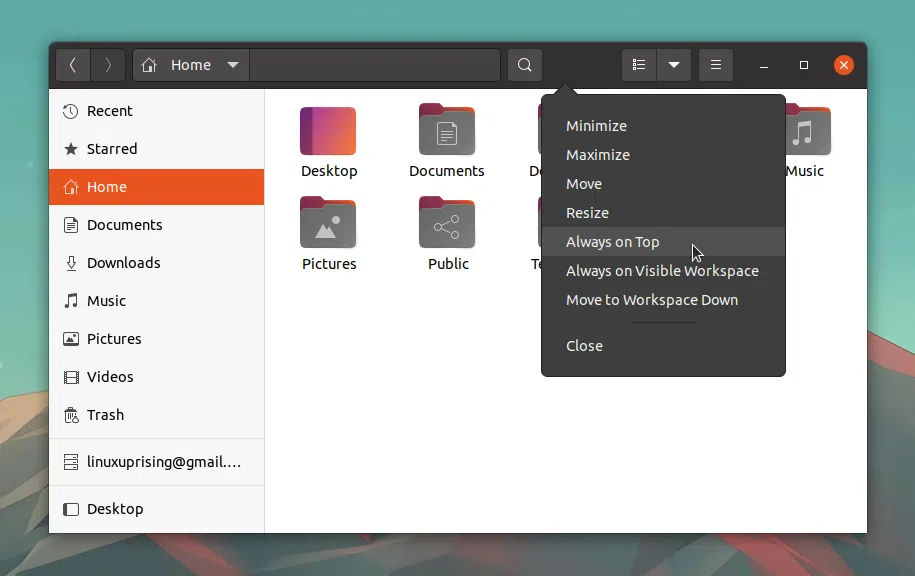
Este artigo mostra como usar um atalho de teclado para definir uma janela para estar sempre no topo, nos desktops GNOME, MATE, Xfce, Cinnamon e KDE Plasma, bem como um atalho genérico que funciona com qualquer gerenciador de janelas X compatível com EWMH/NetWM (portanto, esta solução genérica não funciona no Wayland).
O GNOME não tem mais um atalho de teclado padrão para Always On Top (costumava ter Alt + Space, depois t), mas há uma opção para definir seu próprio atalho de teclado para este recurso de janela. A opção não está exposta em Configurações -> Atalhos de teclado.
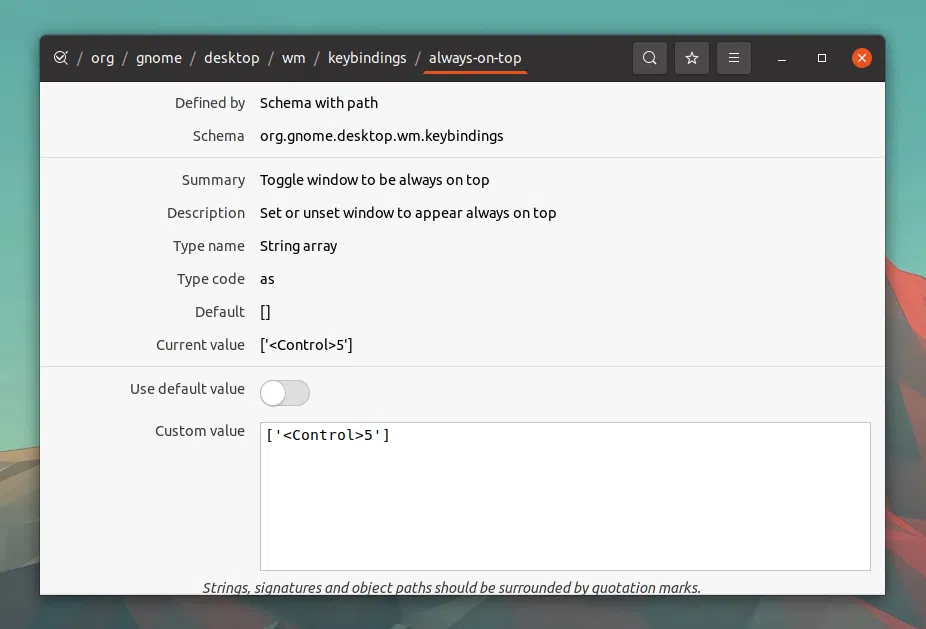
Para acessar a opção que permite definir um atalho de teclado para Always On Top, abra o Dconf Editor e vá para /org/gnome/desktop/wm/keybindings. Lá, defina um atalho de teclado para always-on-top neste formato (exemplo): ['<Alt>1'], ['<Control><Shift>a'] e assim por diante, mas obviamente, ajuste para o atalho que deseja usar para isso. Desative o botão de alternância "Usar valor padrão" para poder inserir um atalho.
O KDE Plasma tem uma opção que você pode usar para definir uma janela Sempre no Topo, chamada Manter a Janela Acima.
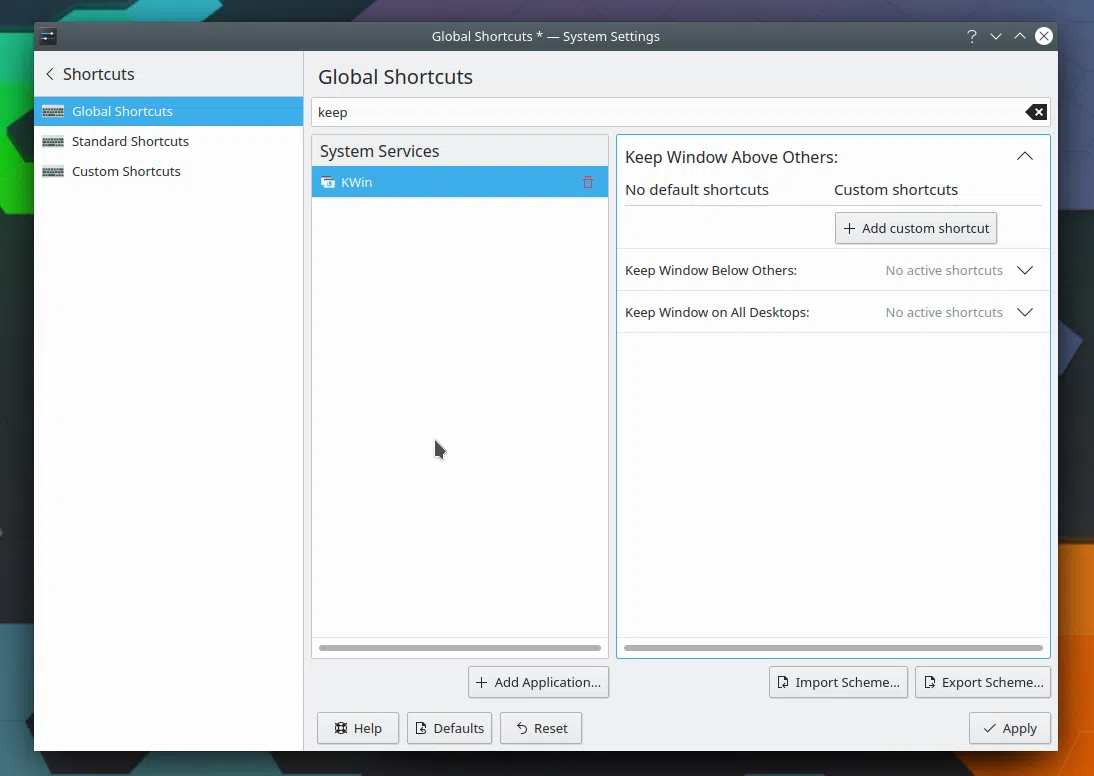
Para definir um atalho de teclado para ativar/desativar essa opção Manter janela acima, vá para System Settings -> Shortcuts -> Global Shortcuts, pesquise por Keep Window Above, e então você verá uma opção para atribuir um atalho de teclado para essa opção, como na imagem acima.
Os desktops MATE, Xfce e Cinnamon têm um atalho de teclado embutido para alternar a opção de janela Always on Top.
No MATE e no Cinnamon, focalize uma janela, pressione Alt + Space e, em seguida, t para definir uma janela para estar sempre no topo. Desative-o usando a mesma combinação de teclas. O Cinnamon também oferece a capacidade de definir um atalho personalizado para isso: System Settings -> Keyboard -> Shortcuts -> Windows -> Toggle always on top.
Para Xfce, alterne Sempre visível usando Alt + F12. Ou use o mesmo Alt + Space, depois t to enable Always on Top;, no entanto, para desativá-lo, use Alt + Space e, em seguida, o. O Xfce oferece a capacidade de alterar a chave para mudar a opção da janela acima: Settings -> Window Manager -> Keyboard -> Toggle above.
Se o ambiente de trabalho que você está usando não tem uma maneira de definir um atalho de teclado para a opção de janela sempre visível ou deseja usar um atalho personalizado e o ambiente de trabalho que está usando não oferece suporte para isso, pode usar wmctrl para definir uma janela sempre no topo.
Aqui está a descrição oficial do wmctrl:
wmctrl é um comando que pode ser usado para interagir com um gerenciador X Window que seja compatível com a especificação EWMH/NetWM. wmctrl pde consultar o gerenciador de janelas para obter informações e pode solicitar que certas ações de gerenciamento de janela sejam tomadas.
sudo apt install wmctrl
sudo dnf install wmctrl
sudo pacman -S wmctrl
sudo zypper install wmctrl
Para usar wmctrl para definir sempre visível, abra a caixa de diálogo de atalhos de teclado personalizados do ambiente de trabalho, adicione um novo atalho e use-o como o comando:
wmctrl -r :ACTIVE: -b toggle,above
Isso usa o wmctrl para alternar a propriedade de janela "acima", para definir uma janela Sempre no topo se ainda não estiver, e desligará sempre no topo se estiver ativa.
Você pode gostar:
Esse post foi traduzido do site LinuxUprising.com pela rtland.team.

Confira a versão original desse post em inglês:
How To Use A Keyboard Shortcut To Toggle Always On Top On GNOME, KDE, MATE, Xfce and Cinnamon Desktops